Recupere los datos perdidos / eliminados de la computadora, disco duro, unidad flash, tarjeta de memoria, cámara digital y más.
Formas sobresalientes de reparar un disco duro dañado
 Actualizado por Somei liam / 19 dic, 2022 10:00
Actualizado por Somei liam / 19 dic, 2022 10:00Si algunos de sus archivos desaparecen, su disco duro puede estar dañado. Si lo nota, también puede provocar un rendimiento lento en su computadora. Una vez que no pueda acceder al disco duro, no podrá editar ni ver sus archivos y documentos. Es estresante, ¿verdad?
No puedes evitar este incidente. Sin embargo, puede evitar la pérdida de sus archivos si hace una copia de seguridad de sus datos de manera constante. Una vez que no pueda acceder a sus archivos, arregle su disco duro corrupto usando los métodos de este artículo. Si faltan archivos después del proceso, existe la mejor manera de recuperarlos.
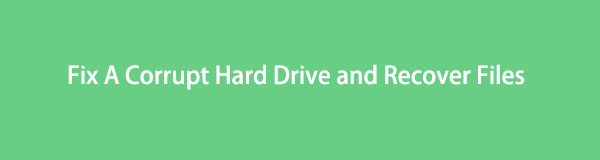
FoneLab Data Retriever: recupera los datos perdidos / eliminados de la computadora, disco duro, unidad flash, tarjeta de memoria, cámara digital y más.
- Recupere fotos, videos, documentos y más datos con facilidad.
- Vista previa de datos antes de la recuperación.

Lista de Guías
Parte 1. ¿Se puede reparar un disco duro dañado?
Arreglar un disco duro corrupto es difícil si es la primera vez. Hay muchos pasos confusos que realizará en su computadora. El resultado puede ser peor si no está familiarizado con la herramienta y los métodos que utilizará. De todos modos, debe averiguar las causas del disco inaccesible antes de aprender a reparar un disco duro dañado. En este caso, puede confiar en la guía de solución de problemas adecuada a continuación. Continúe a continuación si aún no sabe por qué el problema está en la unidad.
- El disco duro experimentó un sobrecalentamiento.
- Hay daños físicos en el disco duro.
- Hay una instalación incorrecta y una forma incorrecta de apagar el sistema informático.
- Ha instalado herramientas de terceros que no son de confianza.
Antes de realizar los métodos a continuación, un simple reinicio en su computadora puede solucionar el problema. Si no, sigue adelante.
Parte 2. Cómo reparar un disco duro dañado
No necesita acudir a los técnicos para reparar el disco duro corrupto. Con la ayuda de las herramientas en su computadora, puede repararlo usted mismo. Puede reparar su disco duro usando su mouse y teclado sin gastar dinero. Los pasos a continuación no necesitan habilidades profesionales. Este artículo le asegura que será manejable para usted realizar los métodos de solución de problemas. Debes leer los pasos con seriedad y evitar cometer errores. Los procedimientos incorrectos pueden conducir a la pérdida de archivos. Tenga en cuenta que debe hacer una copia de seguridad de sus archivos antes de utilizar los métodos.
FoneLab Data Retriever: recupera los datos perdidos / eliminados de la computadora, disco duro, unidad flash, tarjeta de memoria, cámara digital y más.
- Recupere fotos, videos, documentos y más datos con facilidad.
- Vista previa de datos antes de la recuperación.
Método 1. Ejecutar el comando CHKDSK
Este método es bastante complicado. Si no conoce los códigos, puede destruir algunos archivos en su computadora. Los pasos a continuación lo guiarán para evitar errores graves en su dispositivo.
Paso 1En la interfaz principal, busque la barra de búsqueda de ventanas del dispositivo. Escriba Símbolo del sistema, luego inícielo haciendo clic en el Abierto del botón.
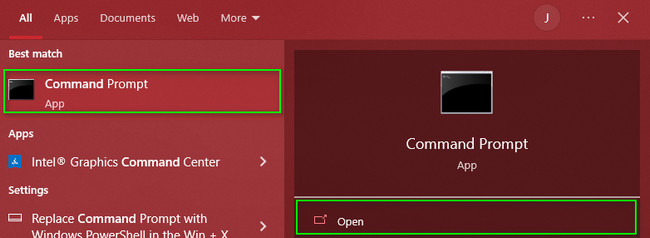
Paso 2Verá una interfaz negra después. Todo lo que necesita hacer es ingresar el códec dentro de la herramienta. Escriba el diskpart > lista de discos> seleccione disco (el número de su disco mencionado arriba) > limpia del botón.
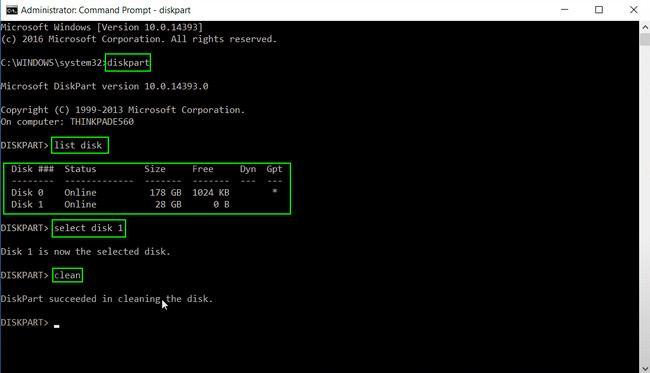
Método 2. Verifique el disco duro en Administración de discos
Paso 1En el botón Inicio del dispositivo, escriba Administración de equipos. Inícielo en su computadora y verá diferentes secciones en el lado izquierdo de la herramienta.
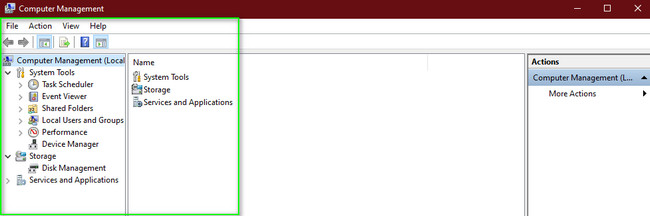
Paso 2Seleccione la sección Almacenamiento en el lado izquierdo de la herramienta. Debajo, elija el botón Administración de discos. Le mostrará la lista de discos disponibles en el dispositivo. Haga clic con el botón derecho en la unidad corrupta que desea reparar. Aparecerán algunas opciones. Haga clic en el Rutas y letras de unidad Chang en la sección. Por último, selecciona la letra que prefieras y elige el Cambios > OK para confirmar el proceso.
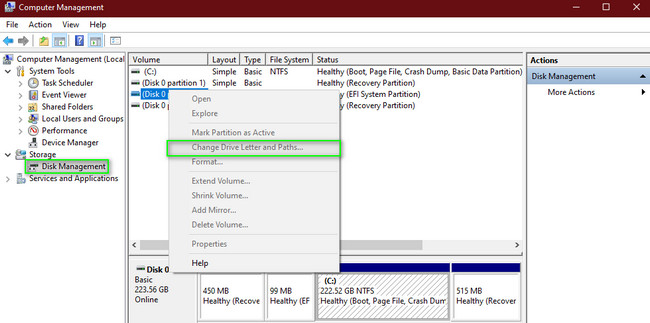
Ya ha logrado y realizado cómo reparar un disco duro dañado. Después de eso, ahora es posible recuperar archivos. Continúe con la mejor herramienta de recuperación de datos, que es FoneLab Data Retriever.
Parte 3. Cómo recuperar datos de un disco duro dañado con FoneLab Data Retriever
Es posible perder archivos en el proceso de reparación de su disco duro. Solo tienes que elegir un herramienta de recuperación de datos para devolverlos a su computadora. Usar FoneLab Data Retriever, que tiene potentes características. Tiene una función de escaneo profundo que seguramente le dará todos los resultados que desea recuperar. De acuerdo con esto, ¡procesar sus datos solo tomará unos segundos! Admite muchos datos recuperables, como imágenes, videos, documentos, etc. Puede usar esta herramienta tanto en Mac como en Windows. Vea y utilice los pasos a continuación.
FoneLab Data Retriever: recupera los datos perdidos / eliminados de la computadora, disco duro, unidad flash, tarjeta de memoria, cámara digital y más.
- Recupere fotos, videos, documentos y más datos con facilidad.
- Vista previa de datos antes de la recuperación.
Paso 1Descargará la herramienta haciendo clic en el Descargar gratis botón en la página. Se procesará por un momento. Espera y no interrumpas. Luego, realice la configuración de WinRar, luego instale la herramienta en el dispositivo que está utilizando. Inicie el software y ejecútelo inmediatamente para iniciar el procedimiento para sus datos perdidos en el disco duro.
Nota: esta herramienta está disponible tanto en Mac como en Windows. Si está utilizando uno de estos sistemas operativos, descargue la versión de software eficiente para su dispositivo.
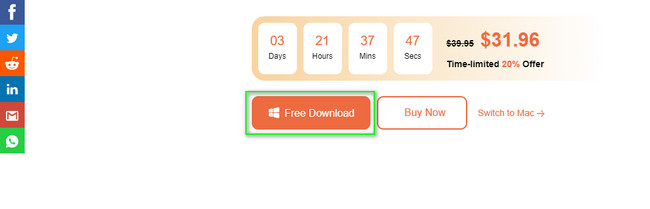
Paso 2Las características de la herramienta aparecerán en la pantalla. En la parte superior de la interfaz del software, verá los tipos de datos disponibles que admite. Seleccione tantos como desee. En estos tipos de datos, seleccione el nombre de su disco duro dañado en el Unidad de disco duro sección. Cuando esté listo para procesar sus archivos, haga clic en el Escanear del botón.
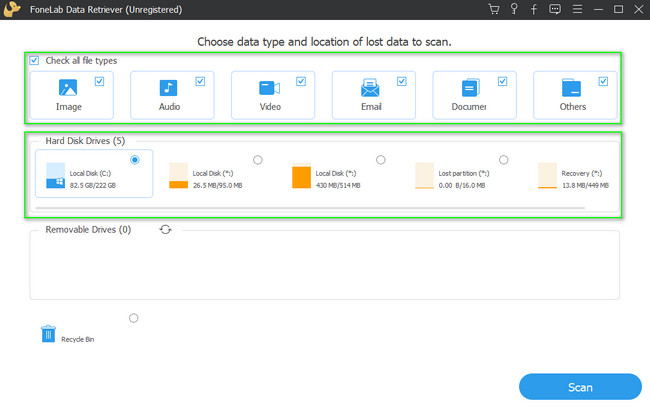
Paso 3En la parte superior de la herramienta de recuperación de datos, verá el porcentaje de progreso del proceso. El software también le mostrará la cantidad de archivos encontrados dentro del procedimiento. Si conoce la fecha de sus archivos perdidos, haga clic en el Filtrar botón. Después de eso, complete la información requerida. Luego, haga clic en el Aplicá del botón.
Nota: haga clic en Análisis en profundidad botón para obtener más resultados.
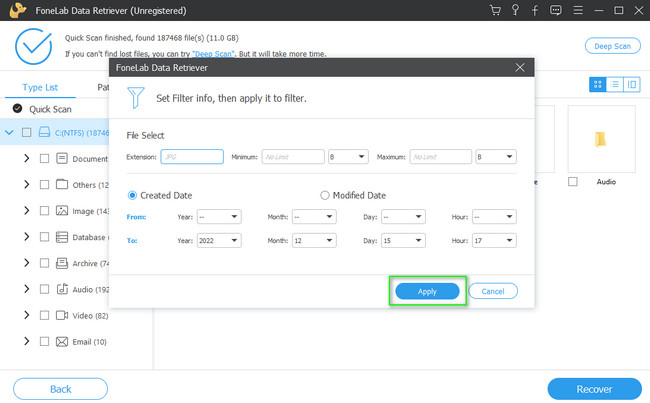
Paso 4Si necesita ver la vista previa de los archivos antes de recuperarlos, haga clic en el Contenido icono. Se encuentra en la esquina superior derecha de la herramienta. Haga clic en el archivo que desea ver y aparecerá en el costado de la interfaz principal. Elige todos los datos que deseas devolver para evitar repetir este paso.
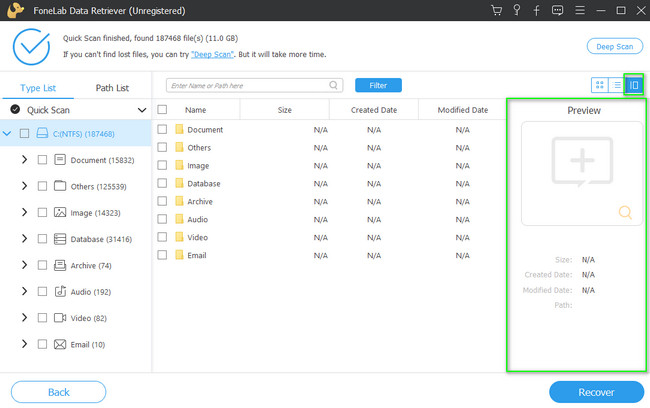
Paso 5Seleccione Recuperar en la esquina inferior derecha de la herramienta de recuperación de datos. Sería mejor tener en cuenta que no puede interrumpir el proceso. Si accidentalmente cancelas el proceso, deberás repetir el paso anterior. En este caso, debes tener cuidado. Sin embargo, verá los archivos perdidos en su disco duro después de la recuperación.
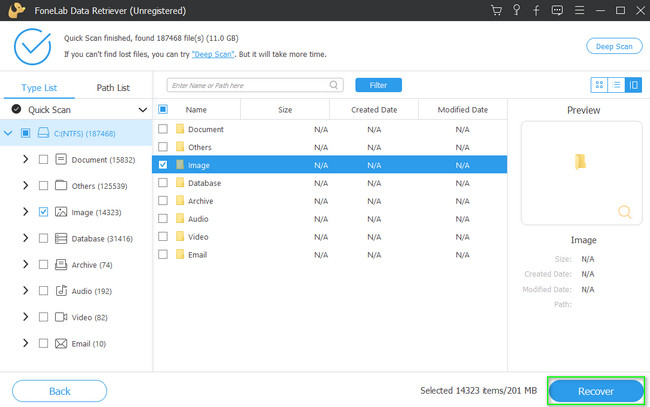
FoneLab Data Retriever: recupera los datos perdidos / eliminados de la computadora, disco duro, unidad flash, tarjeta de memoria, cámara digital y más.
- Recupere fotos, videos, documentos y más datos con facilidad.
- Vista previa de datos antes de la recuperación.
Parte 4. Preguntas frecuentes sobre cómo reparar un disco duro dañado
1. ¿Cómo reparar un disco duro corrupto en Mac?
Puede utilizar el Primeros auxilios de su dispositivo en su Utilidad de disco. Lanzar el Utilidad de discos < Ver < Mostrar todos los dispositivos. Después de eso, haga clic en el ícono de Primeros Auxilios en la parte superior de la herramienta, luego marque el botón Ejecutar.
2. ¿Cuáles son los síntomas de una falla en el disco duro?
Hay muchos síntomas de una falla en el disco duro. Los ejemplos incluyen bloqueos de la unidad al inicio, sonidos de clic del hardware del sistema, bloqueo total del sistema y más.
FoneLab Data Retriever: recupera los datos perdidos / eliminados de la computadora, disco duro, unidad flash, tarjeta de memoria, cámara digital y más.
- Recupere fotos, videos, documentos y más datos con facilidad.
- Vista previa de datos antes de la recuperación.
Los métodos de este artículo lo ayudan a reparar rápidamente su disco duro corrupto. Después del procedimiento, le permitirá recuperar los datos perdidos. Puedes usar FoneLab Data Retriever para recuperar sus archivos. Tiene características que pueden mejorar su experiencia. ¡Descárgalo ahora!
